Cum se instalează imagini de fundal animate
Wallpaper Animate anima orice fond și să atragă atenția la ecranul computerului. In unele versiuni anterioare de manipulare pentru Windows de tapet animat susținute de sistem, dar acum trebuie să utilizați aplicația de la Microsoft sau de un dezvoltator terță parte pentru a seta un fundal animat în Windows sau Mac OS. Acest articol descrie cum se instalează imagini de fundal animate de pe computer.
pași Editare
Metoda 1 de la 3:
Utilizarea aplicației (Windows 10) Editare
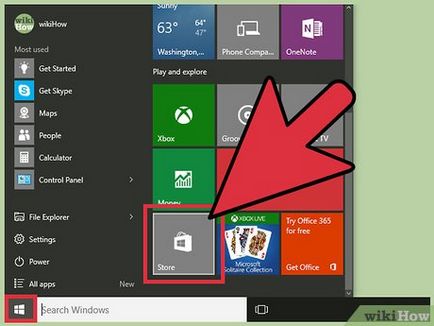
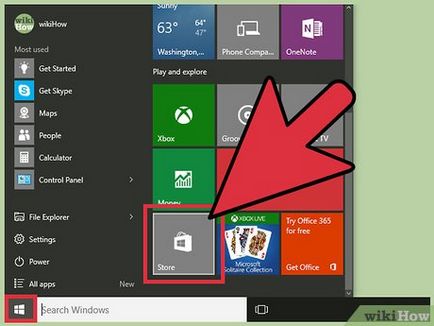
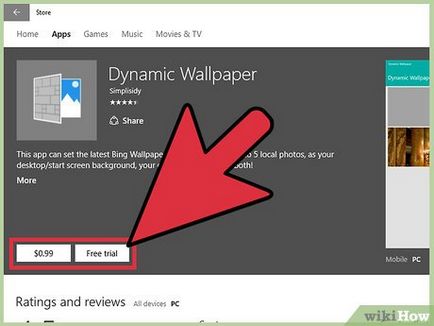
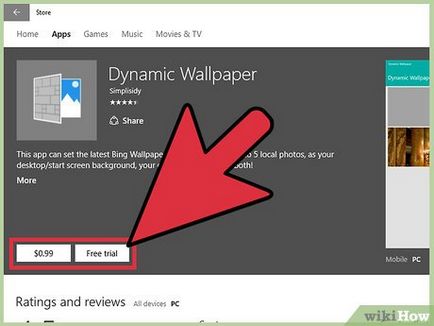
- Faceți clic pe Instalați aplicația și așteptați până când instalarea este completă pe dispozitivul sub Windows 10 controale.
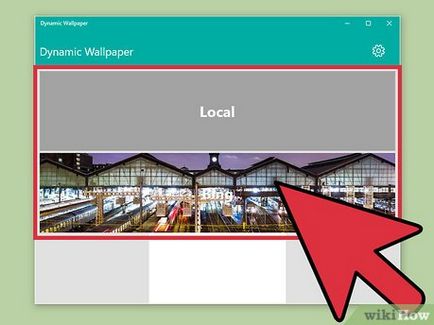
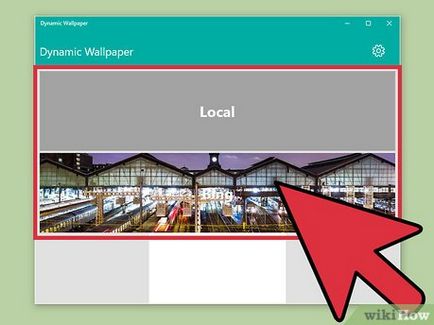
- Rulați aplicația.
- Localizați imaginea de fundal sau imaginea dorită și setați-o ca un fundal animat. [3]
Metoda 2 din 3:
Utilizarea DeskScapes 8 Editare
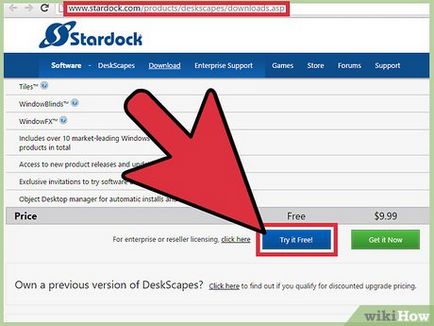
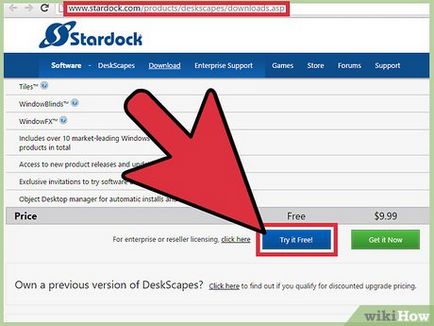
- Du-te la site-ul Stardock, pentru a descărca Deskscape 8, [5] pentru a selecta DeskScapes de instalare, sunt de acord să utilizeze procesul de 30 de zile și descărca programul.
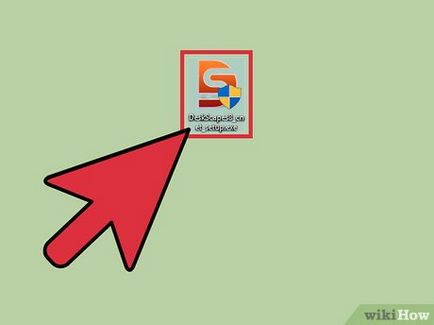
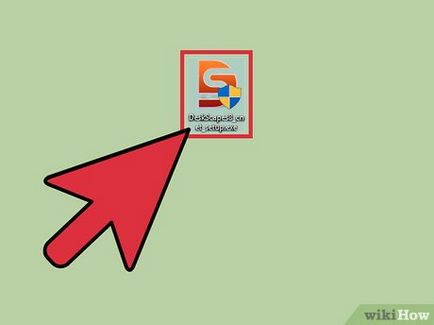
- În Windows 10, instalați programul în modul de compatibilitate: faceți clic-dreapta pe fișierul de instalare din meniul care se deschide, selectați modul de compatibilitate din meniul drop-down, apăsați «Windows 8" . [7]
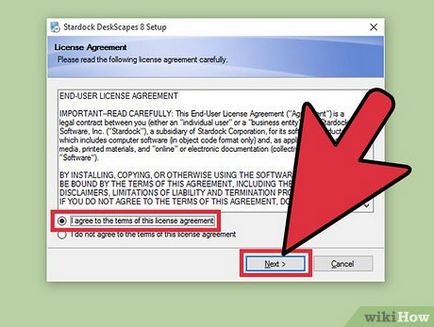
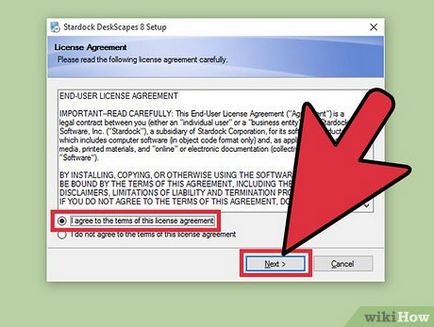
- Înregistrați-aplicația. Deși instalat versiunea de încercare de 30 de zile, este de asemenea necesar să se înregistreze și permite aplicației să treacă de verificare pentru a finaliza instalarea și începe să utilizați versiunea de încercare.
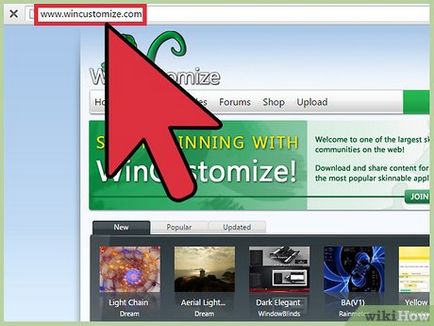
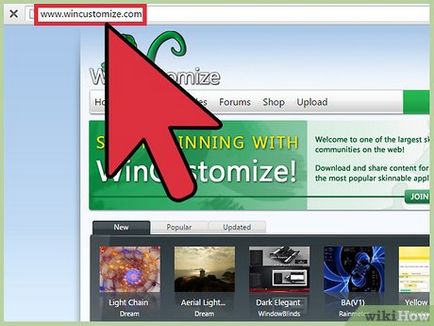
- Selectați imaginea / animație dorită, și de a descărca calculatorul lui / ei.
- Dublu-click pe imagine descărcat pentru a porni cu aplicația DeskScapes.